FAQ
Für Besucher der IFNP FondsWeek
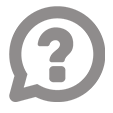
Support-Chat
Download die FAQ als pdf
Download the FAQ as pdf (english)
Login
Sie erreichen die IFNP FondsWeek-Plattform unter https://fondsweek.on.expo-x.com/
Nach erfolgreich Registrierung können Sie sich mit Ihrer E-Mail-Adresse und Ihrem Passwort auf der Plattform anmelden. Klicken Sie hierfür auf den Login-Button und geben Sie Ihre E-Mail-Adresse und das Passwort ein. Eine Anmeldung ist ab dem 22.01.2021 möglich.
Sollten Sie Ihr Passwort verlegt haben, so nutzen Sie die Passwort vergessen-Funktion.
Welche technischen Voraussetzungen und Systemanforderungen sind für einen Besuch notwendig?
Wir empfehlen den Besuch der IFNP FondsWeek mit einem Desktop-Gerät. Sie benötigen einen aktuellen Browser (wir empfehlen Google Chrome) und eine stabile Internetverbindung. Die Nutzung ist außerdem problemlos mit Notebook oder Mobilgeräten möglich. Wenn Sie im Networking-Bereich die Video-Call-Funktion nutzen möchten, benötigen Sie außerdem eine Webcam und ein Mikrofon.
Auf der Login-Seite und dem Menüpunkt Mein Bereich haben Sie die Möglichkeit, einen automatischen Systemcheck durchführen zu lassen, der die technischen Voraussetzungen Ihres Geräts vorab überprüft.
Bis wann kann ich mich auf der Plattform anmelden?
Registrierungen sind bis zum 29.01.2020 bis 13:00 Uhr über die virtuelle Plattform möglich.
Wie lange ist die Plattform erreichbar?
Ab dem 25.01.2021 10:00 Uhr ist die Plattform für alle registrierten Teilnehmer verfügbar. Networking-Funktionen wie Chat und Video-Calls werden bis zum 29.01.2021 freigeschaltet sein. Nach der Veranstaltung ist die Plattform noch bis zum 31.01.2021 erreichbar.
MEIN BEREICH - Hier behalten Sie den Überblick!
Networking-Profil
Nach Ihrer Anmeldung können Sie direkt Ihr Profil vervollständigen. Dieses fungiert als virtuelle Visitenkarte, welche Sie aktiv an andere Teilnehmer übergeben können.
Möchten Sie am Networking teilnehmen und von anderen Teilnehmern gefunden werden können, aktivieren Sie bitte den Haken bei Ich möchte mit meinem Profil am Networking teilnehmen. Hiermit geben Sie alle eingetragenen Daten für Ihre digitale Visitenkarte und den Networking-Bereich frei. Dieser ist über die Menüleiste > Networking zu erreichen. Wenn Sie den Haken zum Networking setzen, empfehlen wir Ihnen, eine kurze Beschreibung Ihrer Person unter Über mich einzutragen und bis zu fünf Interessensgebiete auszuwählen. Diese werden als Grundlage für ein Matchmaking genutzt, sodass Ihnen im Networking-Bereich bevorzugt Teilnehmer mit übereinstimmenden Interessen angezeigt werden. Sie haben jederzeit die Möglichkeit, Ihre Networking-Einstellungen über den Menüpunkt Mein Bereich > Networking Profil anzupassen.
Meine Favoriten
Hier finden Sie eine Übersicht aller Elemente, die Sie mit einem Stern markiert haben. Diese sind sortiert nach den Kategorien Sessions, Speaker, Partner, Kontakte und Jobs. Durch Klick auf das jeweilige Element können Sie dieses öffnen und beispielsweise direkt an einer Session teilnehmen.
Visitenkarten
An dieser Stelle sehen Sie, wenn andere Teilnehmer Ihnen eine Visitenkarte übergeben haben. Sie können sich diese für später merken oder direkt, über die auf der jeweiligen Karte angegebenen Kommunikationsmöglichkeiten, Kontakt aufnehmen.
Kalender
Unter Ihre Termine finden Sie eine chronologische Auflistung Ihrer gemerkten Events und vereinbarten Termine. Sie haben die Möglichkeit, diese als iCalendar File in Ihren Outlook-Kalender zu exportieren. Bereits gesetzte Termine können abgesagt und gemerkte Sessions wieder gelöscht werden.
Chat
Hier sehen Sie Ihre aktiven Chatverläufe. Über die Lupe können Sie bestehende Chats durchsuchen. Wenn Sie einen Chat mit einem neuen Teilnehmer oder Ansprechpartner eines Unternehmens starten wollen, nutzen Sie bitte das Chat-Symbol auf dessen Visitenkarte. Diese finden Sie im Networking-Bereich bzw. dem Partnerprofil. Sie haben zusätzlich die Möglichkeit, Ihren Status im Chat auszuwählen. Klicken Sie hierfür auf den Punkt am Buchstaben links oben und wählen Sie Ihre Chat-Verfügbarkeit aus. Somit können andere Teilnehmer erkennen, ob Sie im Chat erreichbar sind.
AGENDA - Zur richtigen Zeit im richtigen Kanal
Wo finde ich das Programm?
Über den Menüpunkt Agenda gelangen Sie zur Programmübersicht. Hier finden Sie alle Sessions der IFNP FondsWeek in chronologischer Reihenfolge.
Über die Suchfunktion können Sie nach einzelnen Sessions suchen. Mit einem Klick auf den jeweiligen Programmpunkt können Sie sich Details zur Session, die jeweiligen Speaker oder hinterlegte Dokumente anzeigen lassen.
Kann ich mir ein individuelles Programm zusammenstellen?
Sie haben die Möglichkeit, sich Ihr individuelles Veranstaltungsprogramm zusammenzustellen oder sich einzelne Sessions vorzumerken. Hierzu klicken Sie bitte den Stern auf dem jeweiligen Programmpunkt an. Die jeweilige Session wird Ihrem persönlichen Kalender und Ihrer Favoritenliste hinzugefügt. Diese finden Sie unter Mein Bereich in der linken Menüleiste.
Wie kann ich an einer Session teilnehmen?
Auf der Startseite haben Sie einen Schnellzugriff auf das laufende Programm aller Kanäle. Sie werden auf das Videokonferenz-Tool Zoom weitergeleitet. Für die Nutzung ist eine Eingabe von Kontaktdaten notwendig.
Alle aktuell stattfindenden Sessions sind zudem in der Programmübersicht mit einer Live-Kennzeichnung hervorgehoben.
Kann ich mich aktiv an den Sessions beteiligen?
Bei einem Großteil der Sessions haben Sie die Möglichkeit, während des Live-Streams Fragen an die Moderatoren zu senden. Hierfür nutzen Sie bitte die integrierte Chatfunktion. Eingehende Fragen werden vorab redaktionell geprüft.
PARTNER - Präsentation unserer Unterstützer
Alle Partner und Unternehmen finden Sie im Bereich Partner auf der linken Menüleiste. Klicken Sie auf das Logo, um sich Unternehmensprofil, Ansprechpartner, Programmbeteiligungen, Produkte und Dokumente sowie Jobs anzeigen zu lassen. Für Sie interessante Unternehmen können Sie auf Ihre Favoritenliste setzen, indem Sie sie mit einem Stern markieren. Über die Suchfunktion können Sie mit gezielten Schlagworten nach Unternehmen suchen oder nach bestimmten Branchen filtern.
Wie kann ich mit einem Unternehmen/Partner in Kontakt treten?
Über den Button Chatten Sie mit uns auf dem Unternehmensprofil starten Sie einen Text-Chat mit den Ansprechpartnern des Unternehmens.
Wenn Sie einen konkreten Mitarbeiter des Unternehmens kontaktieren möchten, haben Sie die Möglichkeit, dessen Visitenkarte im Networking-Bereich aufzurufen. Hier können Sie Ihre Visitenkarte hinterlegen oder, je nach Verfügbarkeit, einen Text-Chat oder Video-Call starten bzw. einen konkreten Gesprächstermin vereinbaren. Sollte der Mitarbeiter weitere Kontaktmöglichkeiten wie Telefonnummer oder E-Mail-Adresse auf seiner Visitenkarte freigegeben haben, könne Sie selbstverständlich auch diese nutzen.
SPEAKER - Unsere Referenten
Erfahren Sie mit einem Klick auf den jeweiligen Speaker mehr über dessen Background sowie die Sessions, in denen er spricht.
Wie kann ich mit einem Speaker in Kontakt treten?
Wenn ein Speaker am Networking teilnimmt, wird Ihnen dieser im Networking-Bereich angezeigt. Hier haben Sie verschiedene Kontaktmöglichkeiten (z.B. Text-Chat, Video-Call). Die jeweils zur Verfügung stehenden Optionen können Sie auf seiner Visitenkarte sehen.
NETWORKING - So geht digitales Netzwerken auf der IFNP FondsWeek
Voraussetzung für die Teilnahme am Networking ist die aktive Freigabe Ihres persönlichen Profils unter Mein Bereich > Networking-Profil. Hier setzen Sie bitte den Haken bei Ich möchte mit meinem Profil am Networking teilnehmen. Sollten Sie Ihr Profil nicht freigegeben haben, sind Sie im Networking-Bereich nicht sichtbar und können von anderen Teilnehmern nicht direkt angesprochen werden. Sie haben jedoch selbst die Möglichkeit, aktiv auf andere Teilnehmer zuzugehen.
Wo finde ich andere Teilnehmer?
Unter dem Menüpunkt Networking werden Ihnen alle Teilnehmer angezeigt, die aktiv am Networking teilnehmen möchten. Die Sortierung erfolgt automatisch anhand Ihrer angegebenen Interessengebiete, das heißt, die höchsten Übereinstimmungen werden Ihnen als erstes angezeigt. Sie haben zudem die Möglichkeit, gezielt Personen zu suchen oder nach einzelnen Interessengebieten zu filtern.
Welche Kontaktmöglichkeiten habe ich?
Es stehen Ihnen folgende Möglichkeiten zur Kontaktaufnahme zu Verfügung:
- Übergabe der virtuellen Visitenkarte
- Text-Chat
- Video-Call
Welche Möglichkeiten der Kontaktaufnahme Ihnen mit einem Teilnehmer zur Verfügung stehen, können Sie auf der jeweiligen Visitenkarte anhand der Symbole in der ersten Zeile erkennen.
Virtuelle Visitenkarten tauschen
Mit Klick auf das Icon Visitenkarte übergeben öffnet sich ein Fenster und Sie können eine kurze Nachricht für den Empfänger verfassen. Drücken Sie anschließend auf den Button Senden, um die Nachricht und Ihre Kontaktdaten abzuschicken.
Text-Chat starten
Mit Klick auf das Icon Chat starten öffnet sich der Chatbereich der Plattform und Sie befinden sich im Direktchat mit der ausgewählten Person. Geben Sie Ihre Nachricht ein und senden Sie diese mit Enter oder Klick auf den Pfeil ab.
Möchten Sie bereits bestehende Chat-Unterhaltungen fortführen, können Sie das Chatfenster auch direkt über das Chat-Symbol im oberen Menü der Plattform öffnen. Wählen Sie nun auf der linken Seite den entsprechenden Chat aus. Sie haben die Möglichkeit, Chaträume als ungelesen oder als Favoriten zu markieren.
Video-Call starten
Sie können diese Funktion ohne ein spezielles Programm und ohne Download nutzen. Mit Klick auf das Icon Video-Call starten auf der Visitenkarte des Teilnehmers im Networking-Bereich öffnet sich ein Fenster. Bei Bedarf können Sie den Anruf jederzeit mit dem roten Telefon-Button beenden. Der Angerufene wird mittels PopUp-Fenster über den eingehenden Anruf informiert und hat die Möglichkeit, den Anruf anzunehmen oder abzulehnen. Sollte der Empfänger nicht erreichbar sein, wird die Verbindung nach einer Minute automatisch beendet und er erhält eine Benachrichtigung über den verpassten Anruf. Wenn der Teilnehmer Ihren Anruf akzeptiert, öffnet sich ein separates Fenster.
Video-Call annehmen
Über einen eingehenden Video-Call werden Sie mittels PopUp-Fenster informiert. Sie haben die Möglichkeit, den Anruf mit dem roten Telefon-Symbol abzulehnen oder mit dem grünen Telefon-Symbol anzunehmen. Bei Annahme werden Sie aufgefordert, Ihre Kamera und Mikrofon zu aktivieren.
Wie werde ich über eingehende Kontaktanfragen informiert?
Über die Benachrichtigungsfunktion werden Ihnen eingehende Kontaktwünsche angezeigt. So verpassen Sie keine Anfragen, auch wenn Sie in der Zwischenzeit offline sind.
Mit Klick auf das Glöckchen-Symbol auf der rechten Seite wird Ihnen die Anzahl der eingegangenen Anfragen mittels roter Nummerierung angezeigt. Mit einem Klick auf die Glocke öffnet sich eine Auflistung aller entgangenen Kontaktanfragen, bspw. Chat-Nachrichten oder Video-Calls. Sie können nun direkt auf diese zugreifen.
In der oberen Menüleiste finden Sie Symbole für den Schnellzugriff auf Ihre Favoriten, Kalender, Direktchat und Visitenkartenübersicht. Neue Nachrichten und eingehende Kontaktanfragen werden Ihnen hier ebenfalls mittels roter Kennzeichnung angezeigt.
VIRTUELLE RÄUME - Die Lobby, Ausstellungshallen und Messestände in 3D
Die virtuelle Lobby ist der Eingangsbereich der IFNP FondsWeek. Hier erhalten Sie weiterführende Informationen und interessante Inhalte. Über die Saaltüren im hinteren Bereich der Lobby gelangen sie direkt zu den beiden Ausstellungshallen mit den 3D Ständen unserer Partner.
Wie funktioniert die Navigation?
Wenn Sie die linke Maustaste gedrückt halten, können Sie sich im virtuellen Raum umschauen. Mit den Pfeiltasten oder den W-, A-, S-, D-Tasten können Sie sich im Raum bewegen. Alternativ können Sie die rechte Maustaste gedrückt halten, das Scrollrad der Maus verwenden oder per Doppelklick an einen beliebigen Punkt im Raum gelangen.
Welche Interaktionen sind möglich?
Bei allen anklickbaren Elemente verwandelt sich der Cursor bei Mouseover in eine Hand. So können Sie z. B. über Monitore Videos starten oder Webseiten öffnen. Virtuelle Broschüren können Sie über Klick in die obere oder untere rechte Ecke durchblättern. Sie können diese auch über den Download-Button herunterladen.
DIE EVENT-PLATTFORM - rooomEXPO-X
Möchten Sie mehr über die Plattform für virtuelle und hybride Events der rooom AG erfahren? Besuchen Sie uns unter EXPO-X.com!